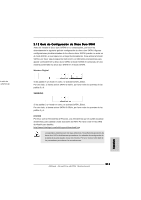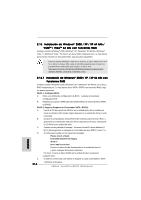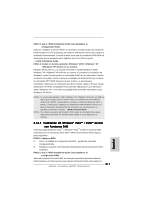ASRock ALiveXFire-eSATA2 R3.0 Quick Installation Guide - Page 218
Español, Instalación de Windows, XP 64 bits, Vista, Vista, bits sin F, bits sin Funciones RAID,
 |
View all ASRock ALiveXFire-eSATA2 R3.0 manuals
Add to My Manuals
Save this manual to your list of manuals |
Page 218 highlights
instalación correctamente. Consulte la parte de la guía de instalación BIOS RAID del documento que se encuentra en la siguiente ruta en el CD de soporte: .. \ RAID Installation Guide PASO 3: Instale el sistema operativo Windows® VistaTM / VistaTM 64 bits en su sistema. Inserte el disco óptico de Windows® VistaTM / VistaTM 64 bits en la unidad óptica para iniciar el sistema y siga las instrucciones para instalar el sistema operativo Windows® VistaTM / VistaTM 64 bits en el equipo. Cuando aparezca la página "Where do you want to install Windows?" (¿Dónde desea instalar Windows?), inserte el CD de soporte de ASRock en la unidad óptica y haga clic en el botón "Load Driver" (Cargar controlador) situado en la parte inferior izquierda para cargar los controladores RAID de ATITM. Los controladores RAID de ATITM se encuentran en la siguiente ruta de nuestro CD de soporte: .. \ I386 (para usuarios de Windows® VistaTM) .. \ AMD64 (para usuarios de Windows® VistaTM 64 bits) A continuación, vuelva a insertar el disco óptico de Windows® VistaTM / VistaTM 64 bits en la unidad óptica para continuar con la instalación. NOTA1. Si usted instala Windows® VistaTM / Windows® VistaTM 64 bits en HDDs de IDE y desea manejar (crear, convertir, borrar o reconstruir) funciones RAID en HDDs SATA / SATAII, necesita primero configurar el "Modo de Operación SATA" a [RAID]. A continuación, establezca la configuración RAID mediante la parte de la guía de instalación Windows RAID del documento que se encuentra en la siguiente ruta del CD de soporte: .. \ RAID Installation Guide NOTA2. Actualmente, si instala Windows® VistaTM / Windows® VistaTM 64 bits en unidades de disco duro IDE y no usa un dispositivo SATA o SATAII, establezca el "Modo de funcionamiento SATA" en [no RAID] en el BIOS. 2.17 Instalación de Windows® 2000 / XP / XP 64 bits / VistaTM / VistaTM 64 bits sin Funciones RAID Si desea instalar Windows® 2000, Windows® XP, Windows® XP 64 bits, Windows® VistaTM o Windows® VistaTM 64 bits en su disco duro SATA / SATAII y dispositivo eSATAII sin funciones RAID, siga los procedimientos siguientes según el sistema operativo que instale. Antes de instalar Windows® 2000 en su sistema, su disco debe incluir SP4. Si su disco no incluye SP4, visite el sitio Web siguiente para conocer los procedimientos adecuados para realizar un disco SP4: http://www.microsoft.com/Windows2000/downloads/servicepacks/sp4/ spdeploy.htm#the_integrated_installation_fmay Español 218 ASRock ALiveXFire-eSATA2 Motherboard